Telegram のメッセージに Thanos 効果を適用する方法
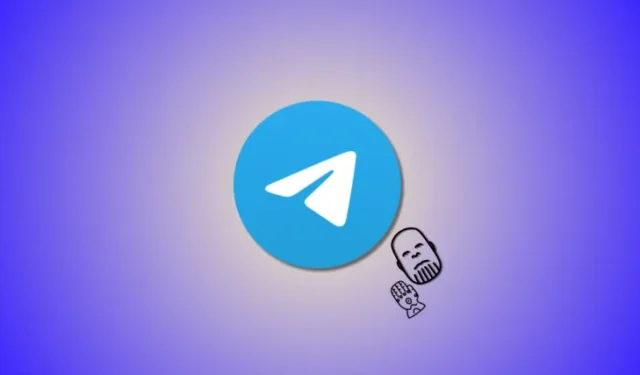
Telegram は、iOS および Android アプリを常に更新して、生活の質を向上させた新機能を提供します。しかし、同社はアプリと対話するための創造的な方法を提供しながら、ユーザーの関心を維持するために時々派手なものを導入することを好みます。 Telegram は最近、Instagram に Thanos の Snap エフェクトを追加しました。これは、消えるメッセージや自動削除されるすべてのメッセージに適用されます。したがって、Telegram のメッセージに Thanos エフェクトを使用したい場合は、デバイスでそれを行う方法を次に示します。
iPhoneまたはAndroidのTelegramのメッセージにThanosエフェクトを適用する方法
出典: 電報
方法 1: 個別チャットで自動削除タイマーを使用する
基本的に、Thanos 効果は、アプリを設定したときにメッセージが自動的に削除される仕組みです。メッセージの自動削除を設定するには、アプリの設定で有効にする必要があります。その方法は次のとおりです。
必須:
- Telegram v10.3 以降 (自動削除機能自体ではなく、効果のために必要です)
ステップバイステップのガイド:
- 携帯電話で Telegram アプリを開き、個別のチャットを選択して開きます。次に、右上隅にある連絡先のプロフィール画像をタップします。aaa


- 次に、省略記号アイコンをタップします。 [自動削除を有効にする] をタップします。


- 選択したアプリでメッセージを自動削除する希望の期間を選択します。この期間が終了すると、チャット内の Thanos エフェクトを使用して自動削除されるすべてのメッセージを表示できるようになります。

- 次に、任意のメッセージを入力して、Thanos の効果をテストして表示します。完了したら、送信アイコンをタップします。


- 連絡先がメッセージを閲覧するとすぐにタイマーが開始されます。選択した時間が経過すると、送信されたメッセージはサノスが存在を消し去ったかのように消えます。
終わり。メッセージが自動削除されると、サノス効果が生じます。
方法 2: 秘密チャットを使用する (より簡単な方法!)
繰り返しますが、メッセージを消す必要があります。消えると、Thanos 効果が発生します。ただし、以下に示す必要なバージョンの Telegram アプリがある場合に限ります。
必須:
- Telegram v10.3 以降 (自動削除機能自体ではなく、効果のために必要です)
ステップバイステップのガイド:
- まず、シークレット チャットでエフェクトを確認することから始めましょう。それが最も簡単な方法です。 Telegram アプリを開き、連絡先のチャットをタップして秘密のチャットを作成します。


- 右上隅にあるプロフィール画像をタップします。次に省略記号アイコンをタップします。


- [秘密チャットを開始する] を選択し、[開始を 1 回タップします確認を求めるプロンプトが表示されます。


- 連絡先がリクエストを受け入れると、秘密のチャットが開始されます。同意したら、下部のテキスト ボックスにあるタイマーアイコンをタップします。


- 効果を簡単に確認できるように、比較的短いタイマーを設定します。この例では3 秒を選択しましょう。選択したら[完了]をタップします。


- 次に、任意のメッセージを入力して、Thanos の効果をテストして表示します。完了したら、送信アイコンをタップします。


- 連絡先がメッセージを閲覧するとすぐにタイマーが開始されます。選択した時間が経過すると、送信されたメッセージはサノスによって消滅したかのように消えます。

出典: 電報
これが、iPhone の Telegram のメッセージに Thanos エフェクトを使用する方法です。
Android の Telegram でメッセージに Thanos エフェクトを適用する方法
Android デバイスの Telegram アプリでメッセージに Thanos エフェクトを適用する方法は次のとおりです。以下のいずれかのガイドに従って、プロセスを進めてください。
必須:
- テレグラム v10.3.1 以降
短いガイド:
- 電報> [チャット] > [チャット] を選択します。連絡先名 >省略記号 >秘密チャットを開始 >開始 >省略記号 >自爆タイマーを設定 >期間を選択 >完了 >メッセージを入力 >送信 >メッセージは受信者が閲覧すると、サノスのスナップ効果を使用して消えます。
GIF ガイド:
ステップバイステップのガイド:
以下のステップバイステップガイドは、Telegram のメッセージに Thanos のスナップ効果を簡単に使用するのに役立ちます。以下の手順に従って、プロセスを進めてください。
- サノスの効果を確認する最良の方法は、秘密のチャットで消えるメッセージを使用することです。これを行うには、Telegram アプリを開き、連絡先のチャットをタップして秘密のチャットを作成します。次に、上部にある連絡先の名前をタップします。


- 右上隅にある省略記号アイコンをタップします。 [秘密チャットを開始する] を選択します。


- 確認を求められたら、[開始] をタップします。秘密チャットが開始され、連絡先がオンラインになると使用できるようになります。チャットが作成されたら、右上隅にある省略記号アイコンをタップします。

- 次に、自爆タイマーを設定をタップします。スワイプして短い時間を選択すると、サノスのスナップ効果を即座に確認できます。設定したら、完了をタップします。
- 次に、メッセージを入力して効果をテストし、送信アイコンをタップします。
- 連絡先がメッセージを閲覧すると、タイマーが開始されます。設定された期間が経過すると、Thanos の効果が表示されるようになります。

出典: テレグラム - この効果は、通常のチャットで自動削除を使用するときにも確認できます。同じものを使用するには、Telegram の通常のチャットをタップし、上部にある連絡先の名前をタップします。


- 次に省略記号アイコンをタップし、自動削除


- 希望の期間を選択すると、選択した期間が終了するとサノスのアニメーションが表示されるようになります。

これが、Android デバイスの Telegram で Thanos エフェクトを表示する方法です。
この投稿が、Telegram における Thanos 効果とそれを表示する方法について理解するのに役立つことを願っています。問題が発生したり、さらに質問がある場合は、以下のコメントセクションを使用してお気軽にお問い合わせください。



コメントを残す